Le réseau Wi-Fi permet aux utilisateurs de se connecter à Internet en se connectant au routeur Wi-Fi. Chaque fois que vous essayez de vous connecter à un réseau wi-fi, il vous demandera un mot de passe et après avoir entré le mot de passe, il enregistre les détails du réseau sur le système. Plus tard, si vous rencontrez un problème d'authentification sur votre ordinateur portable, cela signifie que le mot de passe de sécurité du réseau est modifié. Pour résoudre ce problème, vous devez oublier le réseau wi-fi de votre système qui efface les données enregistrées. les détails du réseau wi-fi tels que le mot de passe et vous pouvez vous connecter au réseau avec le nouveau mot de passe de nouveau. Voyons donc dans cet article comment vous pouvez oublier la connexion réseau Wi-Fi sur votre PC Windows 11 de plusieurs manières.
Table des matières
Méthode 1: Depuis le Centre d'action
Étape 1: Centre d'action ouverte
presse Gagner + A touches ensemble sur votre clavier.
Étape 2: Dans le Centre d'action
Cliquez sur le petit bouton fléché du côté droit du wi-fi comme indiqué dans l'image ci-dessous.
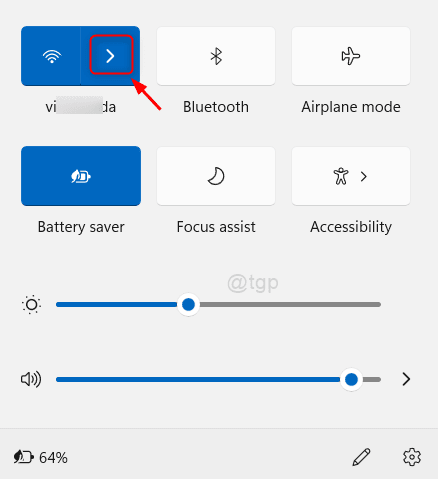
Étape 3: Dans la fenêtre suivante
Faites un clic droit sur le réseau wi-fi que vous souhaitez oublier.
Ensuite, cliquez sur Oublier dans le menu contextuel comme indiqué dans l'image ci-dessous.
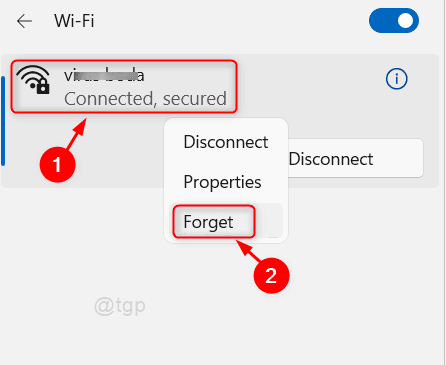
Cela effacera les détails du réseau Wi-Fi enregistrés sur le système et vous invitera à saisir le mot de passe la prochaine fois que vous essayez de le connecter.
Méthode 2: À partir de l'application Paramètres
Étape 1: Ouvrez l'application Paramètres
presse Gagner de votre clavier et tapez Paramètres.
Frappé Entrer clé.

Étape 2: dans la fenêtre de l'application Paramètres
Cliquer sur Réseau et Internet > Wi-Fi > Gérer les réseaux connus.
Assurez-vous Trier par Préférence et filtrer par Tous sont définis comme indiqué ci-dessous.
Ensuite, cliquez sur Oublier bouton sur n'importe quel réseau wi-fi que vous souhaitez oublier du système.
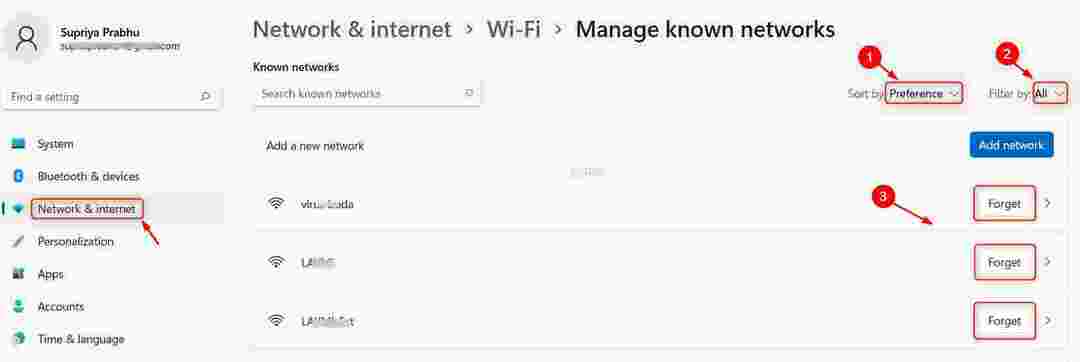
Méthode 3: À partir de l'application PowerShell
Étape 1: Ouvrez l'application PowerShell
presse Gagner sur votre clavier et tapez powershell.
Ensuite, faites un clic droit sur PowerShell application et cliquez Exécuter en tant qu'administrateur depuis le menu contextuel.
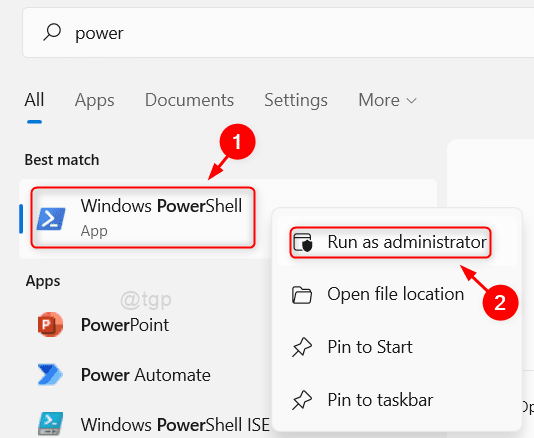
Étape 2: dans la fenêtre PowerShell
Taper netsh wlan afficher les profils et frappe Entrer clé.
Cela affichera tous les profils Wi-Fi enregistrés sur le système.
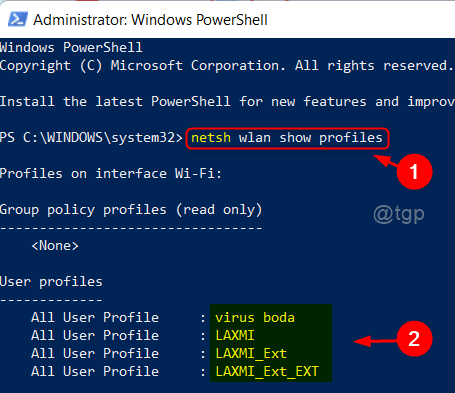
Étape 3: Pour oublier un profil de réseau wi-fi
Taper netsh wlan delete profile name="nom de profil wi-fi" et frappe Entrer clé.
REMARQUE: remplacez nom du profil Wi-Fi par le profil de réseau Wi-Fi que vous souhaitez oublier, comme indiqué ci-dessous.
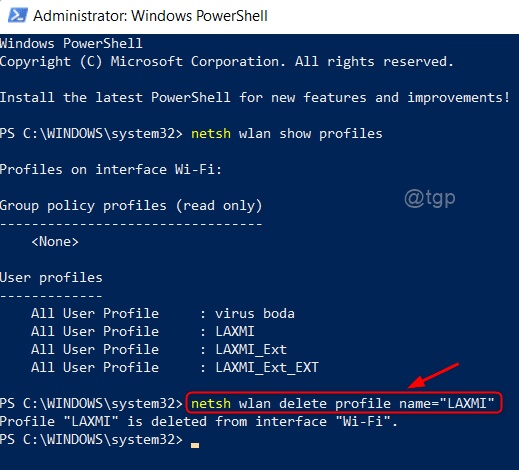
Étape 4: Pour oublier tous les réseaux Wi-Fi en une seule commande
Taper netsh wlan supprimer le nom du profil=* i=* et frappe Entrer clé.
Cela oublie tous les profils de réseau Wi-Fi sur le système à la fois.
Pour vérifier, tapez netsh wlan afficher les profils et appuyez sur Entrer clé.
Maintenant, vous pouvez voir que tous les profils sont supprimés et cela apparaît comme dans la capture d'écran ci-dessous.
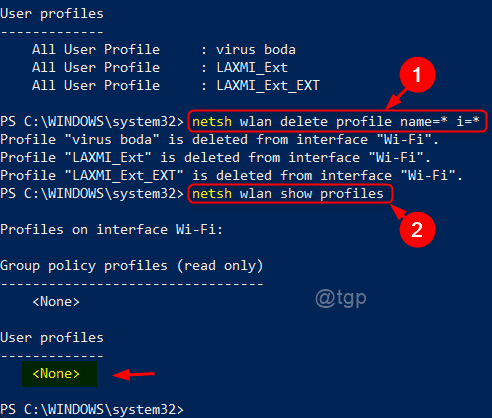
C'est tout!
J'espère que cet article vous a été utile et faites-nous savoir quelle méthode vous avez le plus aimé en laissant des commentaires ci-dessous.
Merci pour la lecture.
![Le mode avion est grisé dans Windows 11/10 [Réparer]](/f/a86835d153deb4a4066b753eafc8381b.png?width=300&height=460)

